修正:Windows 11 上的 Windows 啟動錯誤 0x87e10bc6
- WBOYWBOYWBOYWBOYWBOYWBOYWBOYWBOYWBOYWBOYWBOYWBOYWB轉載
- 2023-04-19 13:37:035630瀏覽
當某些使用者嘗試透過設定使用產品金鑰來啟動平台時,會出現 Windows 11 啟動錯誤 0x87e10bc6 問題。發生該問題時,「設定」中的「啟動」標籤會顯示以下錯誤訊息:
某些東西阻止了我們與啟動伺服器進行通訊。等待幾分鐘,然後再試一次。錯誤代碼:0x87e10bc6。
由於防火牆阻止了與 Microsoft 的啟動伺服器的連接,因此可能會出現特定的啟動錯誤。因此,當出現該錯誤時,使用者無法使用其產品金鑰啟動 Windows 11。
不幸的是,即使是Windows 10 用戶過去也受到同樣問題的困擾,因此準備好處理這個問題可能會產生巨大的影響。
我需要啟動 Windows 11 嗎?
不必啟動 Windows 11 以繼續使用它。但是,在未啟動 Windows 11 時會套用一些限制。您會注意到桌面上的啟動 Windows 浮水印和一件事的定期啟動通知。
最顯著的限制是 Windows 11 的個人化設定在未啟動時呈現灰色顯示。
因此,您無法使用個人化標籤上的任何設定來自訂平台。此選項卡包括用於更改主題、顏色和桌面壁紙等選項。
但是,如果您對此不感興趣,則無需修復 Windows 11 啟動錯誤 0x87e10bc6。儘管如此,您仍然可以透過其中一些潛在的解決方案來修復 Windows 11 中的該錯誤。
如何修復 Windows 11 啟動錯誤 0x87e10bc6?
1. 幾天後再次嘗試啟動 Windows 11
可能只是啟動錯誤 0x87e10bc6 是由 Microsoft 啟動伺服器問題引起的。伺服器可能暫時關閉。
在這種情況下,您可能需要等待一兩天才能啟動 Windows 11。如果問題在幾天後仍然存在,請應用以下解決方案。
2.執行啟動疑難排解
- 點選 Windows 11 的開始按鈕並選擇設定。

- 在系統標籤上選擇啟動。

- 然後按一下啟動狀態將其展開。

- 按下故障排除按鈕。
- 等待疑難排解程式掃描,然後選擇套用此修正選項。
3.使用第三方系統修復工具
一些第三方系統修復工具可能會提供啟動錯誤 0x87e10bc6 的解決方案。
Restoro 是適用於 Windows 11/10 的最全面的第三方系統修復實用程式之一。這是一個修復工具,可以修復各種各樣的 Windows 錯誤。
Restoro 運行一些最深入的系統掃描來偵測和解決 Windows 問題。它有一個包含超過 25,000,000 個檔案的資料庫儲存庫,可用於替換遺失或損壞的檔案。
查看我們的 Restoro 評論,以了解有關該軟體的完整詳細資訊。
⇒ 恢復
4.使用命令提示字元
- 點擊帶有放大鏡圖示的工作列按鈕。

- 在搜尋框中輸入關鍵字cmd,右鍵點選命令提示字元搜尋結果,然後選擇以管理員身分執行。

- 然後輸入此指令並點選Enter:
<strong>slmgr /ipk *Product Key*</strong>
- 接下來,輸入以下內容並按回車:
<strong>slmgr /ato</strong> - 在開啟的Windows 腳本宿主對話方塊中點擊確定。
- 透過從「開始」功能表中選擇「電源」 > 「重新啟動」來重新啟動您的桌上型電腦或筆記型電腦。
5. 暫時停用 Windows Defender 防火牆
- ##開啟搜尋工具,然後在其搜尋框中輸入
- Windows Defender 防火牆。 點擊Windows Defender 防火牆以開啟其控制台小程式。
- 然後按一下
- 開啟或關閉 Windows Defender 防火牆以顯示這些選項。
 選擇下面直接顯示的
選擇下面直接顯示的 - 關閉 Windows Defender 防火牆選項。 <strong></strong>
 按下
按下 - OK按鈕套用設定。然後嘗試再次啟動 Windows 11。
- 首先,按
- Windows X組合鍵開啟進階使用者選單。 選擇
- 執行捷徑。
 輸入此文字並點擊
輸入此文字並點擊 - 確定以開啟程式和功能:
appwiz.cpl<strong></strong> ##選擇「程式和功能」小程式中列出的任何第三方防火牆軟體。
##選擇「程式和功能」小程式中列出的任何第三方防火牆軟體。 -
 點擊 卸載
點擊 卸載 - 選項和是刪除防火牆軟體。 <strong></strong>重新啟動您的 PC,然後嘗試再次啟動 Windows 11。
- 您也可以使用IObit Uninstaller等第三方卸載工具卸載軟體並清除所有剩餘碎片。 IObit Uninstaller 是一款免費軟體,與 Windows 11 的預設卸載程式小程式相比,它包含更多用於刪除軟體的選項和功能。
7.將您的作業系統還原到先前的點
按照上一個解決方案的前幾個步驟中的說明開啟執行。- 要開啟系統還原,請輸入此指令並點選 OK
- :<strong></strong>rstrui
<strong></strong>如果該選項可用,請選擇 選擇其他還原點,然後按一下 - 下一步繼續。 <strong></strong>
 選擇最舊的還原點,然後按一下 Next
選擇最舊的還原點,然後按一下 Next - 。 <strong></strong>
 按 完成
按 完成 - 按鈕。 <strong></strong>
 筆記將 Windows 11 恢復到更早的時間將刪除在該日期之前安裝的軟體。 您可以透過點擊「系統還原」中的「掃描受影響的程式
筆記將 Windows 11 恢復到更早的時間將刪除在該日期之前安裝的軟體。 您可以透過點擊「系統還原」中的「掃描受影響的程式
有一種啟動 Windows 11 的離線電話方法。您可以透過 Microsoft產品啟動網頁上所述的設定選擇透過電話啟動 Windows 。或者,在「執行」視窗中輸入
slui.exe 4並按一下「確定」按鈕。 <strong></strong>在開啟的 Windows 啟動視窗中,您需要在下拉式選單中選擇一個位置。然後視窗將顯示一些免費電話號碼,用於啟動 Windows。記下離線啟動平台所需的數字。
但是,如果您的 PC 已連接到 Internet,則無需透過電話啟動 Windows 11。嘗試先應用上述錯誤 0x87e10bc6 的所有潛在解決方案。我們的無法啟動您的 Windows 11 教學副本中的修復也可能有助於解決該問題。
以上是修正:Windows 11 上的 Windows 啟動錯誤 0x87e10bc6的詳細內容。更多資訊請關注PHP中文網其他相關文章!


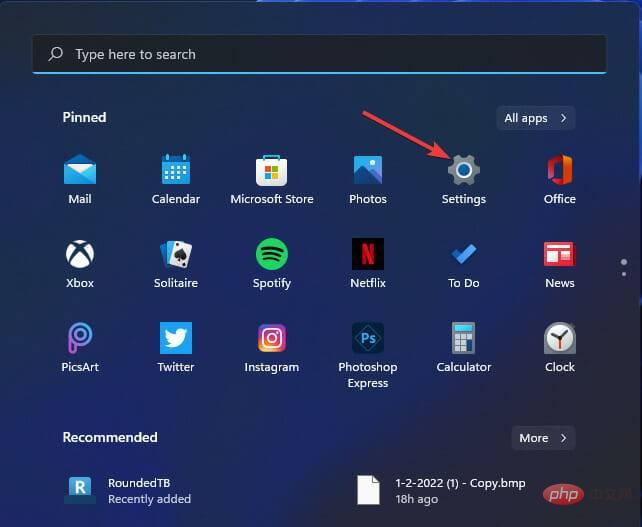
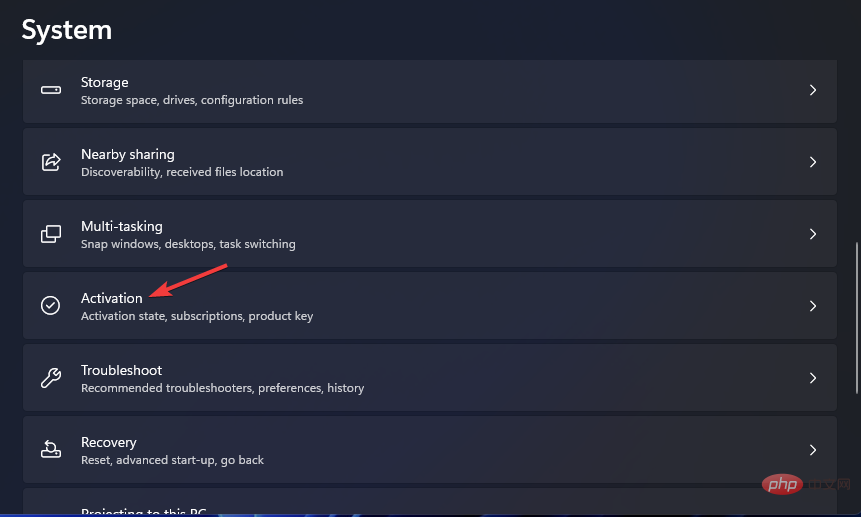
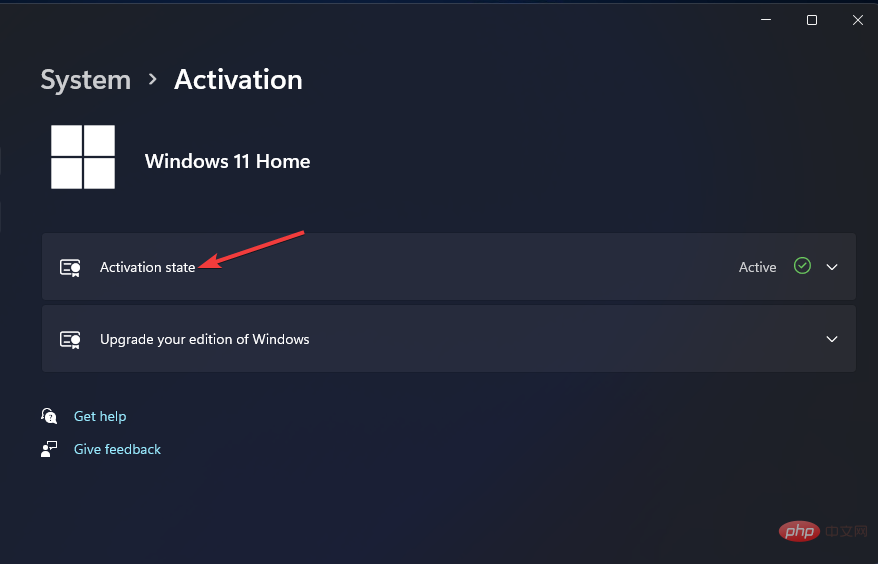
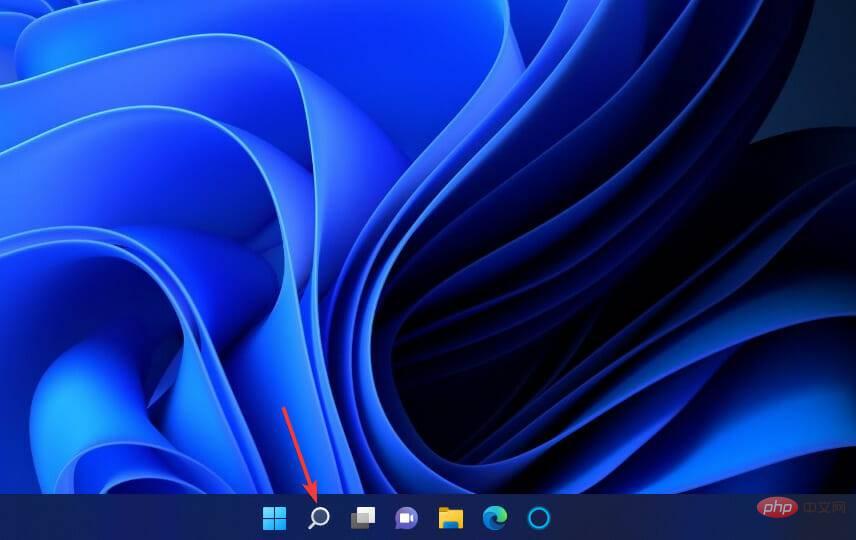
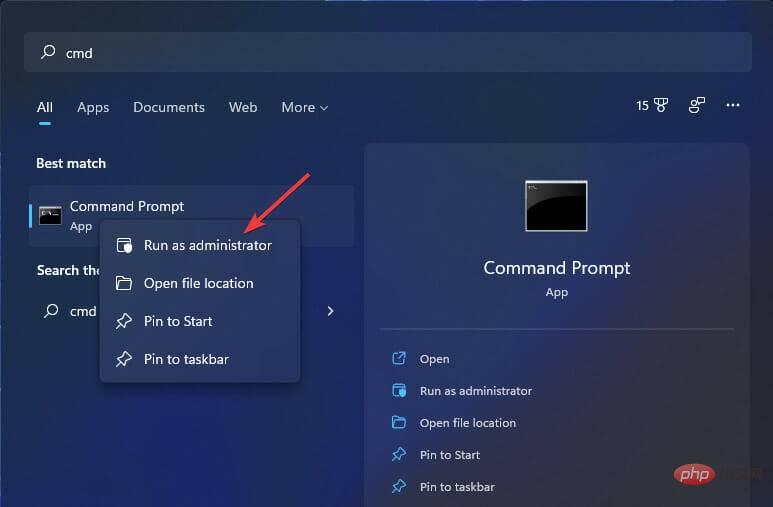
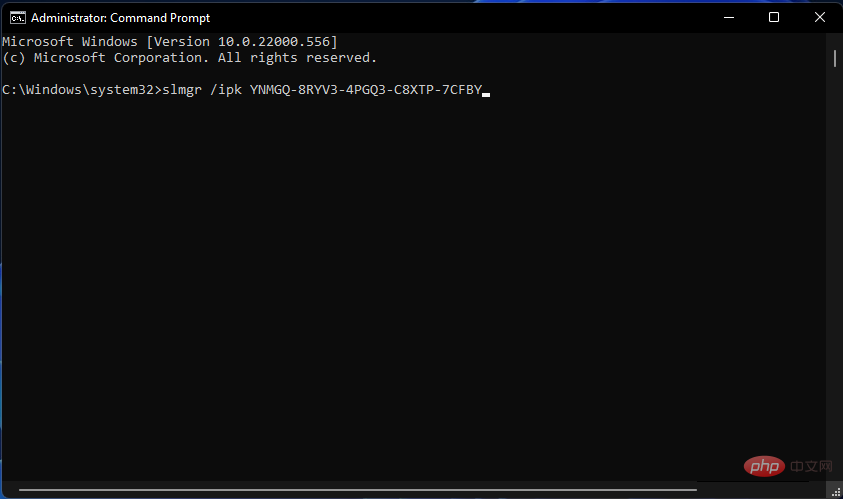
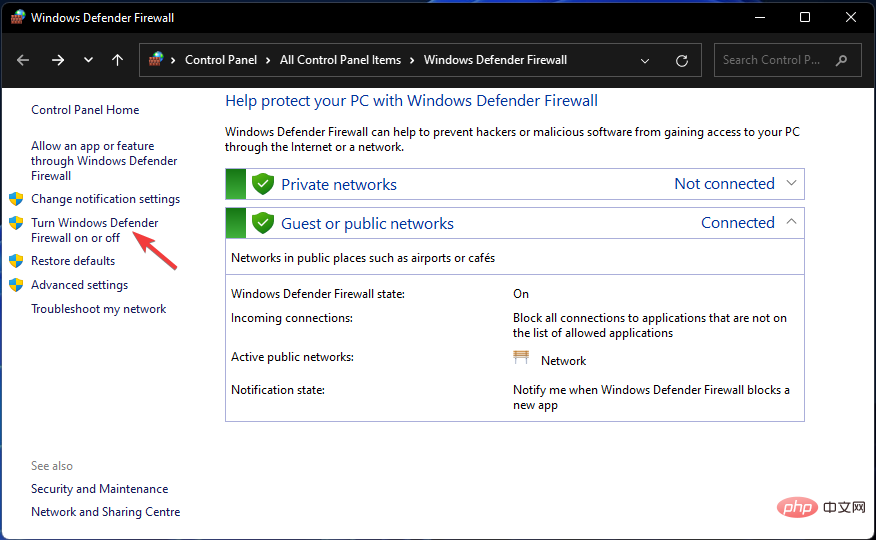
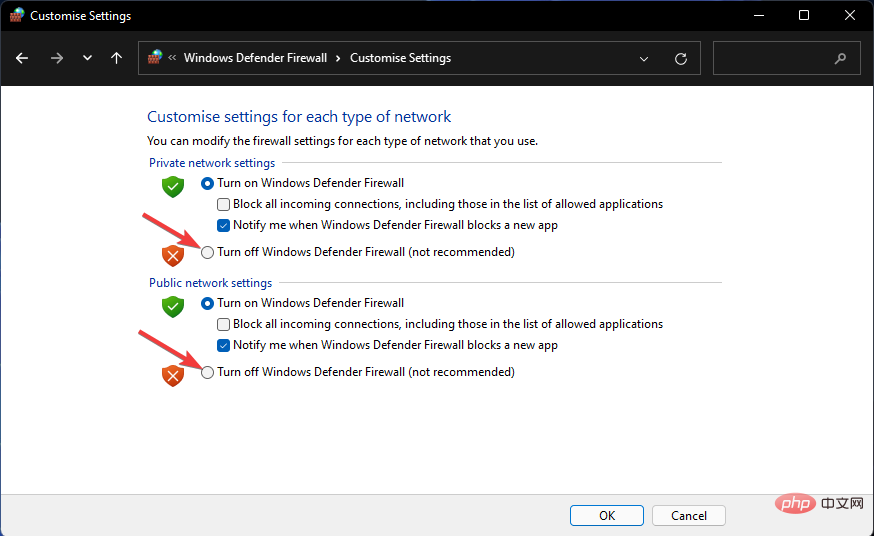
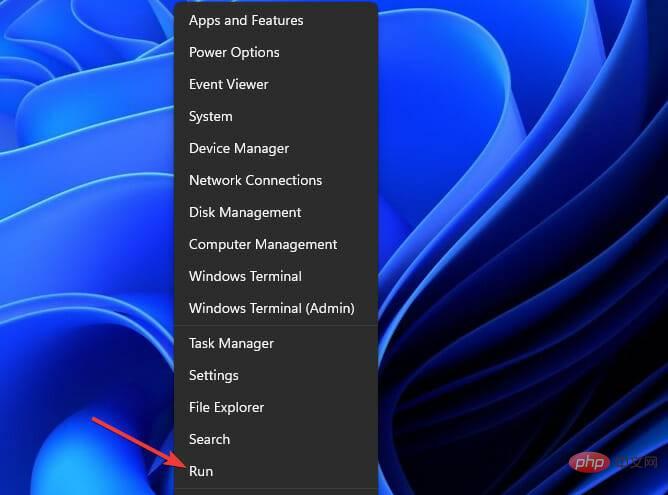
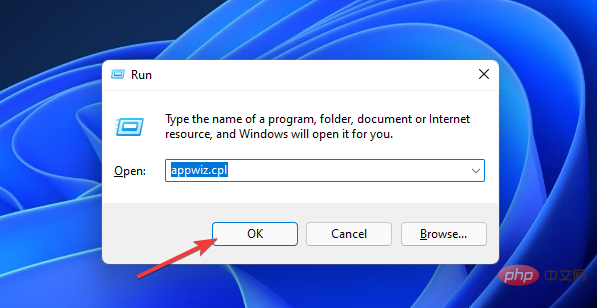 ##選擇「程式和功能」小程式中列出的任何第三方防火牆軟體。
##選擇「程式和功能」小程式中列出的任何第三方防火牆軟體。 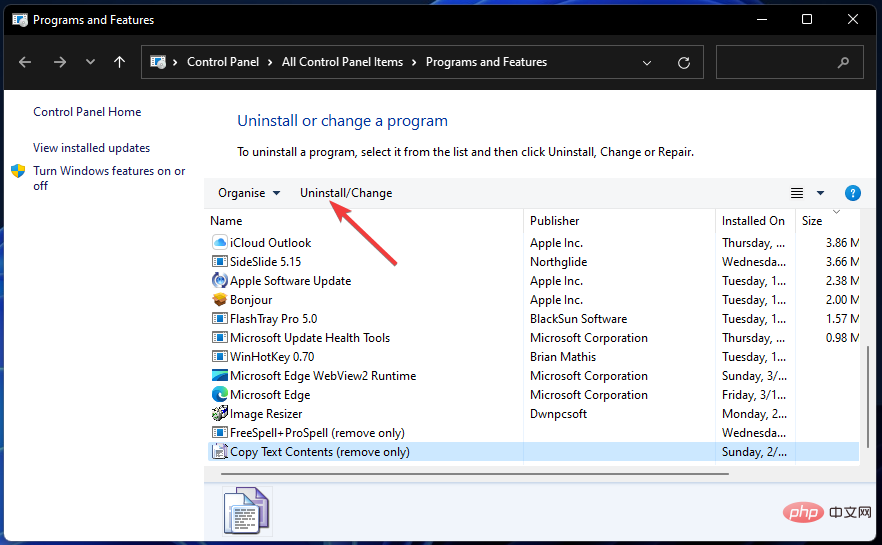 點擊
點擊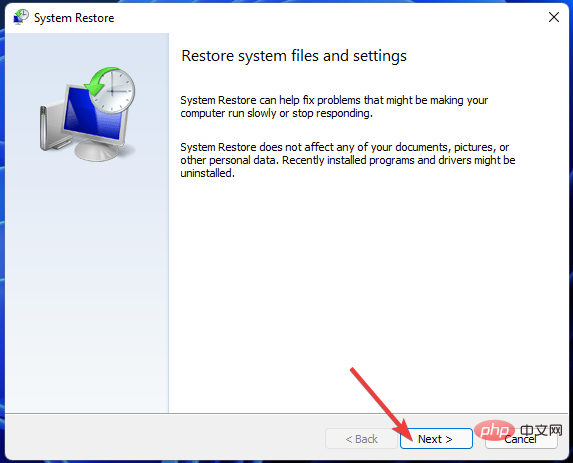 選擇最舊的還原點,然後按一下
選擇最舊的還原點,然後按一下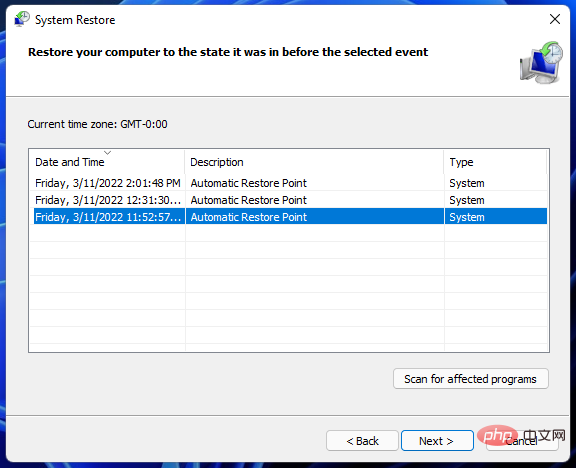 按
按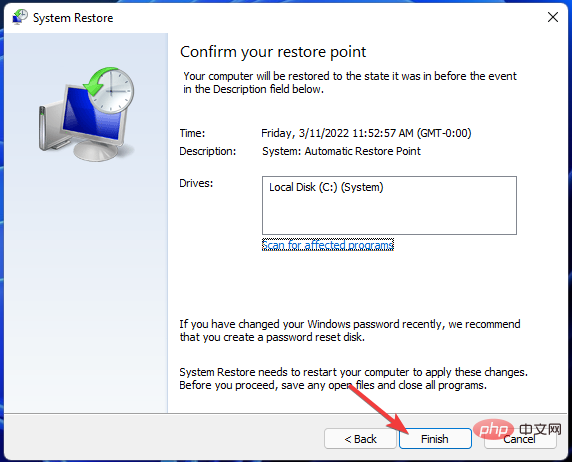 筆記將 Windows 11 恢復到更早的時間將刪除在該日期之前安裝的軟體。
筆記將 Windows 11 恢復到更早的時間將刪除在該日期之前安裝的軟體。